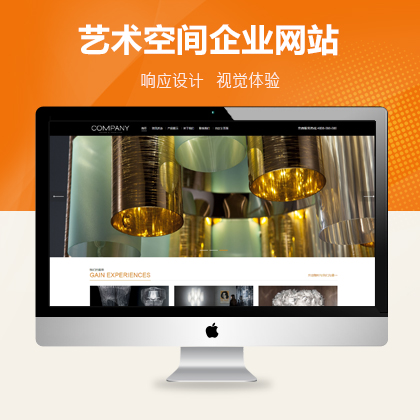用Photoshop绘制一个数学题的图
这个是原图:

这个是修改后的图:

下面我说一下我的制作步骤,为大家提供一些思路。
首先photoshop中打开原图,然后使用菜单中的[图像/调整/色阶]命令(Ctrl+L)。

这时会弹出一个对话框,在数值中依次填入“160、0.6、255”然后确定。这个时候图片的基本效果就出来了。

点击图层面板下面的新建按钮,新建一个空白图层。
使用圆形选区工具在这个空白图层上绘制一个圆形选区,并填充颜色。我使用的颜色数值是RGB=255、255、204。
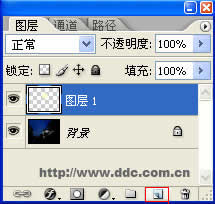

调整这个图层的透明度为30%
使用多边形套索工具制作出与月亮交叠的房檐部分的选区。
【亿码酷站-编程开发教程】收集全网优质教程及源码资源!
全网优质软件开发、平面设计等教程及精品源码资源一站可得,www.ymkuzhan.com!


单击“delete”键删除这一部分内容,然后取消选区(快捷键:Ctrl+D)效果基本上出来了,但是仍然没有我们想像的那样好。

我们再做一下改进:双击月亮的这个图层,弹出“图层样式”对话框,选择“外发光”,设置大小为120像素。然后“OK”。看到了吧?比刚才柔和多了。

颜色仍然有些艳,是吧?先合并所有图层(快捷键:Ctrl+Shift+E),然后使用[图像/调整/色相饱和度]命令(Ctel+U)调整饱和度为“-20”。颜色好一些了吧?

使用矩形选区工具做如下选区:
使用菜单[编辑/描边]命令,可弹出描边对话框,设置描边宽度为1像素,颜色为白色。
描边后删除选区(Ctrl+D)。


好了,看一下效果吧!
转载请注明来源:PS将废照片变成艺术图片_亿码酷站___亿码酷站平面设计教程
本文永久链接地址:https://www.ymkuzhan.com/3912.html
本文永久链接地址:https://www.ymkuzhan.com/3912.html
下载声明:
本站资源如无特殊说明默认解压密码为www.ymkuzhan.com建议使用WinRAR解压; 本站资源来源于用户分享、互换、购买以及网络收集等渠道,本站不提供任何技术服务及有偿服务,资源仅提供给大家学习研究请勿作它用。 赞助本站仅为维持服务器日常运行并非购买程序及源码费用因此不提供任何技术支持,如果你喜欢该程序,请购买正版! 版权声明:
下载本站资源学习研究的默认同意本站【版权声明】若本站提供的资源侵犯到你的权益,请提交版权证明文件至邮箱ymkuzhan#126.com(将#替换为@)站长将会在三个工作日内为您删除。 免责声明:
您好,本站所有资源(包括但不限于:源码、素材、工具、字体、图像、模板等)均为用户分享、互换、购买以及网络收集而来,并未取得原始权利人授权,因此禁止一切商用行为,仅可用于个人研究学习使用。请务必于下载后24小时内彻底删除,一切因下载人使用所引起的法律相关责任,包括但不限于:侵权,索赔,法律责任,刑事责任等相关责任,全部由下载人/使用人,全部承担。以上说明,一经发布视为您已全部阅读,理解、同意以上内容,如对以上内容持有异议,请勿下载,谢谢配合!支持正版,人人有责,如不慎对您的合法权益构成侵犯,请联系我们对相应内容进行删除,谢谢!

 成为VIP
成为VIP